详细教你怎么安装win11系统[多图]
教程之家
Win7
win11系统是微软发布的最新的操作系统,跟以往的系统相比,这次的系统变动很大,不一样的窗口设置,增加了许多新的功能,许多小伙伴都已经升级体验新的操作系统,不过还有一部分小伙伴不知道怎么安装win11系统,下面,小编就把安装win11系统教程教给大家。
怎么安装win11:
1.首先我们打开下载好的系统镜像文件,没有win11系统镜像的可以关注系统公众号回复“windows11"获取系统镜像文件。
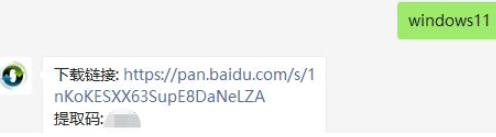
2.将下载好的系统镜像文件保存在出系统盘以外的磁盘当中。
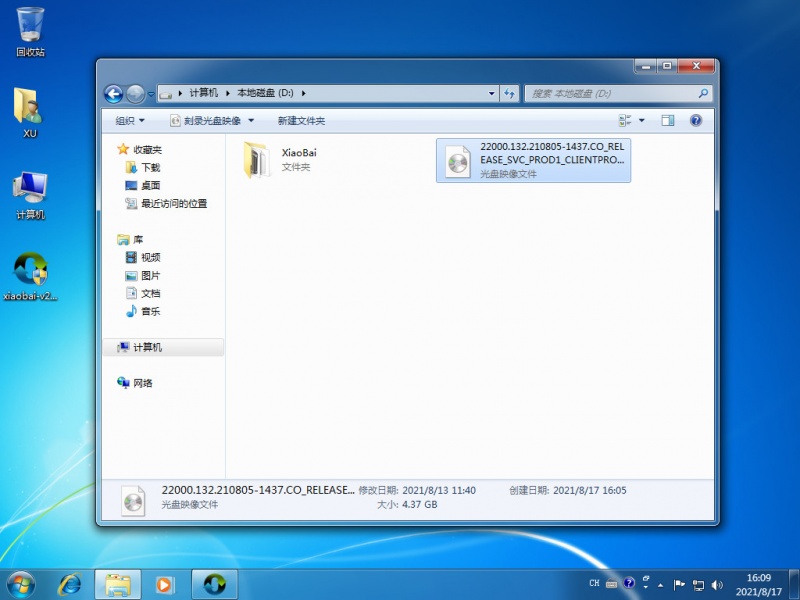
3.接着打开我们的系统软件,点击备份还原,点击”自定义还原“选项,找到我们的系统镜像文件,点击下一步。
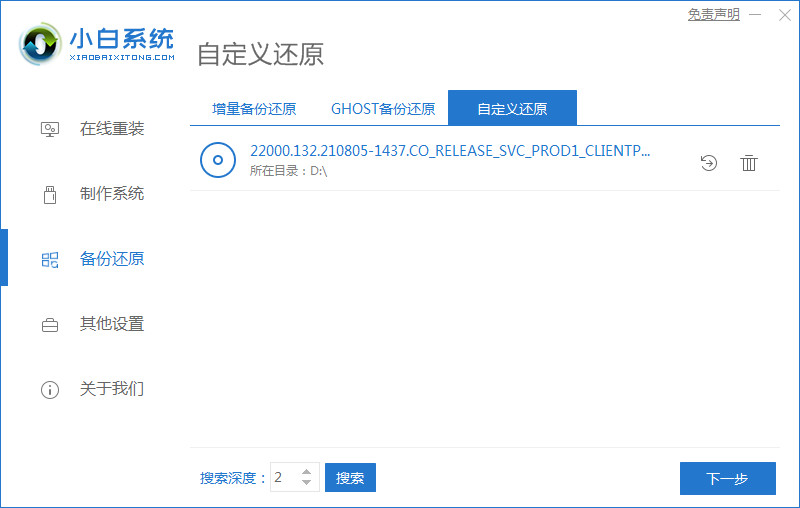
4.然后在自定义还原中,选择win11系统,点击”开始安装“按钮。
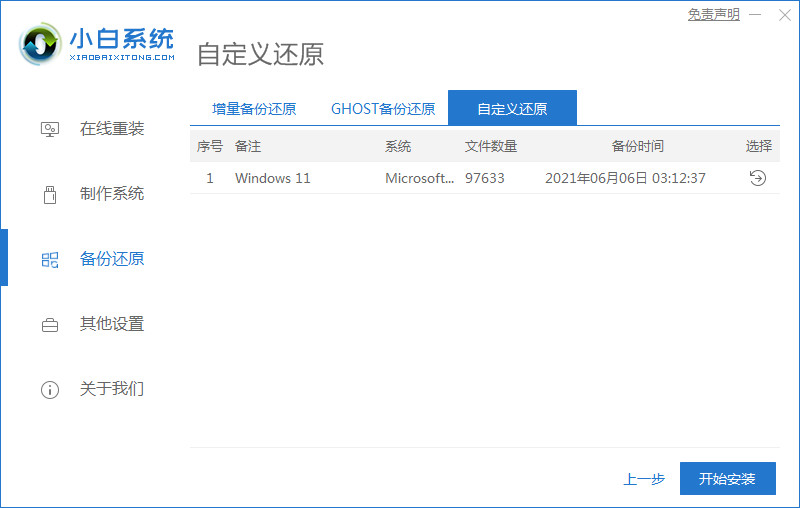
5.接着开始下载pe系统,我们只需耐心等待下载完成即可。
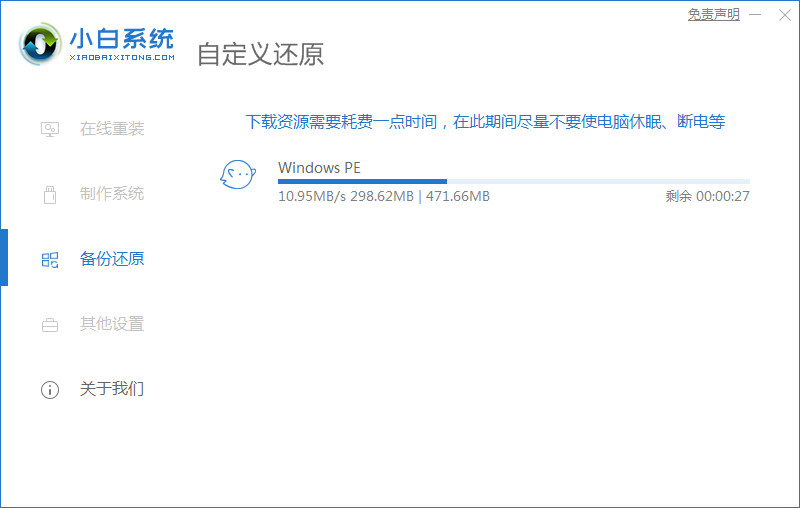
6.下载完成后我们点击页面中的”立即重启“按钮,重启电脑操作。
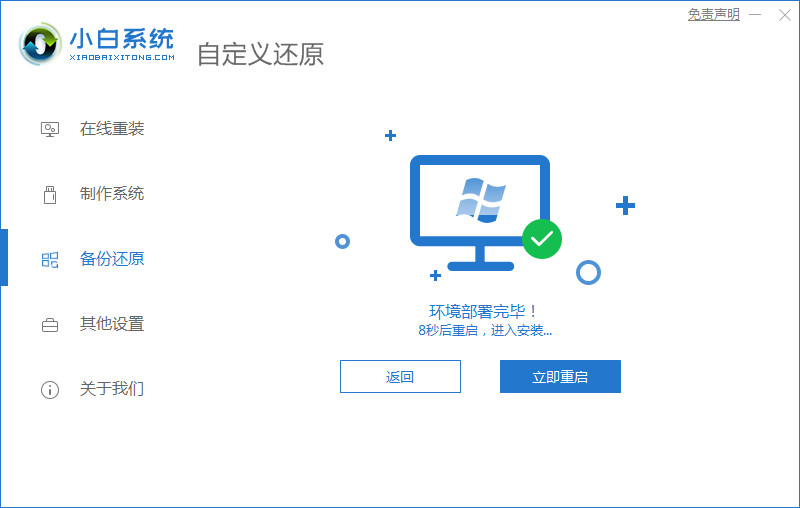
7.当重启进入到启动项页面时,我们按默认选择第二个选项进入到pe系统中。
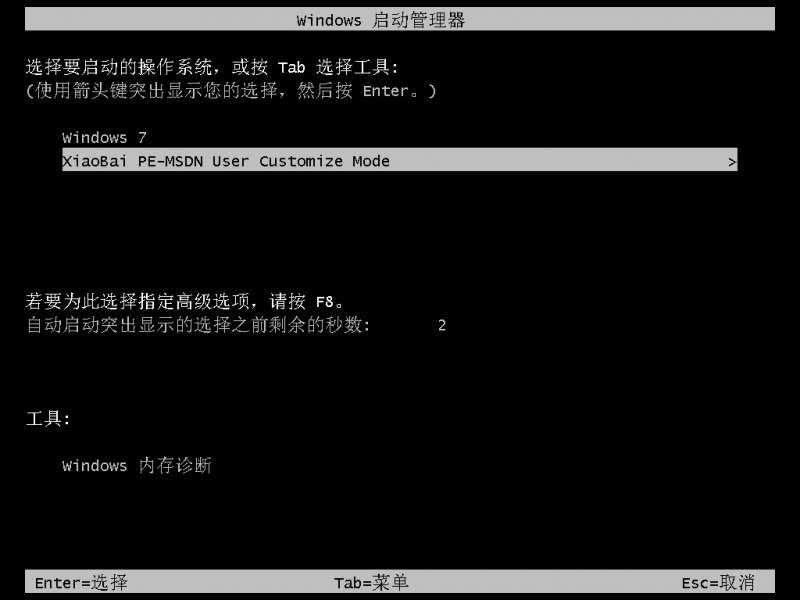
8.进入桌面,我们打开小白装机工具,开始安装win11系统, 此时我们等待安装完成就好了。
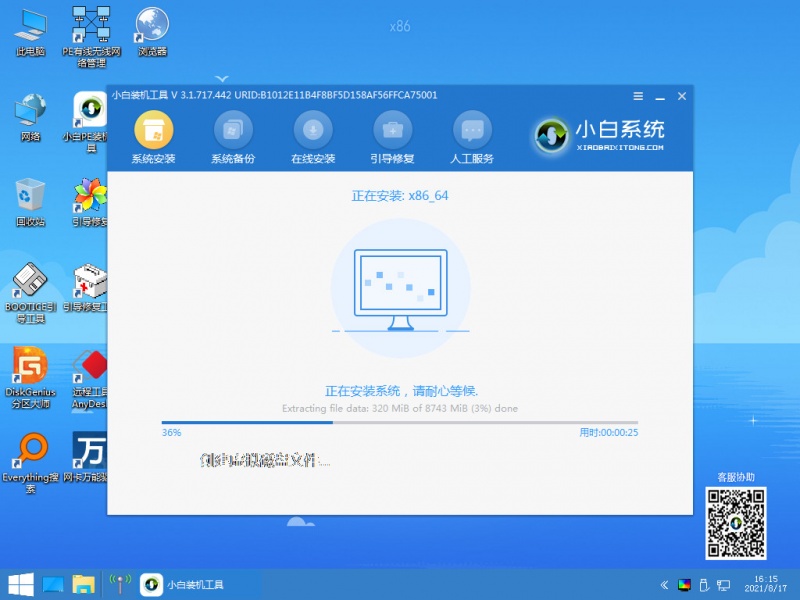
9.安装完成后,会多次进行重启电脑操作,属于正常现象,此时等待2-3分钟即可。

10.最后重启进入到新的系统页面时,安装就完成啦。
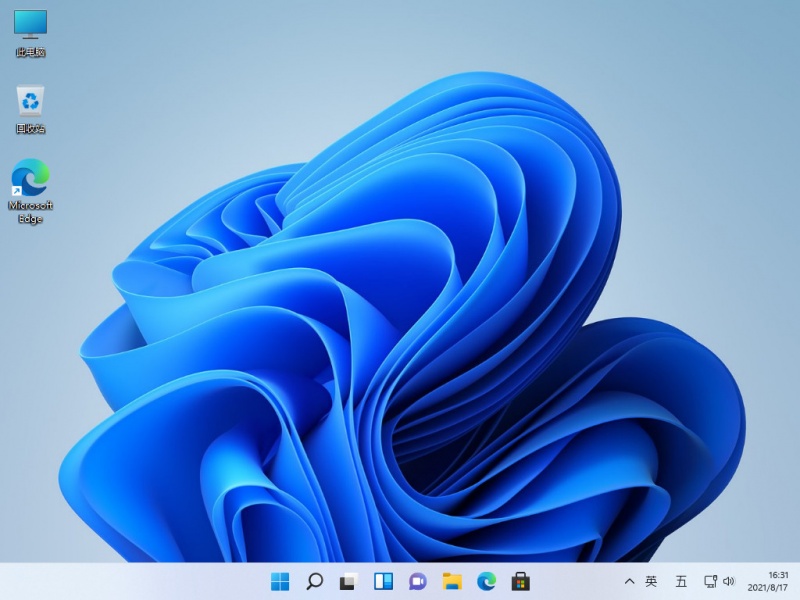
![笔记本安装win7系统步骤[多图]](https://img.jiaochengzhijia.com/uploadfile/2023/0330/20230330024507811.png@crop@160x90.png)
![如何给电脑重装系统win7[多图]](https://img.jiaochengzhijia.com/uploadfile/2023/0329/20230329223506146.png@crop@160x90.png)

![u盘安装win7系统教程图解[多图]](https://img.jiaochengzhijia.com/uploadfile/2023/0322/20230322061558376.png@crop@160x90.png)
![win7在线重装系统教程[多图]](https://img.jiaochengzhijia.com/uploadfile/2023/0322/20230322010628891.png@crop@160x90.png)
![电脑一键重装系统win7旗舰版教程[多图]](https://img.jiaochengzhijia.com/uploadfile/2022/1006/20221006234615552.jpg@crop@240x180.jpg)
![微软最新系统win11下载如何安装[多图]](https://img.jiaochengzhijia.com/uploadfile/2021/1127/20211127072954794.png@crop@240x180.png)
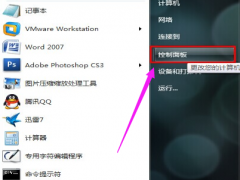
![win7电脑重装系统后没声音怎么办[多图]](https://img.jiaochengzhijia.com/uploadfile/2022/1024/20221024113100640.png@crop@240x180.png)